گاهی اوقات ممکن است شرایطی برای شما پیش بیآید که نتوانید دستگاههای مختلفتان را به طور جداگانه به یک شبکه وایفای مشابه متصل کنید. به طور مثال برخی هتلها اجازه دسترسی فقط یکی از دستگاههای شما را به اینترنت اتاقتان میدهند. در شرایط میتوانید با یک ترفند ساده و به کمک کامپیوتر شخصی ویندوزی خود اینترنت را برای بقیه دستگاههایتان به اشتراک بگذارید. شما میتوانید با اشتراک گذاری اینترنت در ویندوز 10 کامپیوتر خود را تبدیل به یک هات اسپات کنید و لزومی هم ندارد که دستگاه ثانویه شما ویندوزی باشد. این راه برای مواردی که به علل مختلف نمیتوانید یکی از دستگاههای خود را به شبکه متصل کنید بسیار کاربردی است.
اشتراک گذاری اینترنت در ویندوز 10 با استفاده از Ethernet
با استفاده از یک کابل شبکه یا همان Ethernet، دستگاه خود را به کامپیوتر شخصی متصل به شبکه وصل کنید. اگر احیانا کامپیوتر شما فاقد پورت شبکه است، میتوانید از تبدیل USB به Ethernet استفاده کنید.
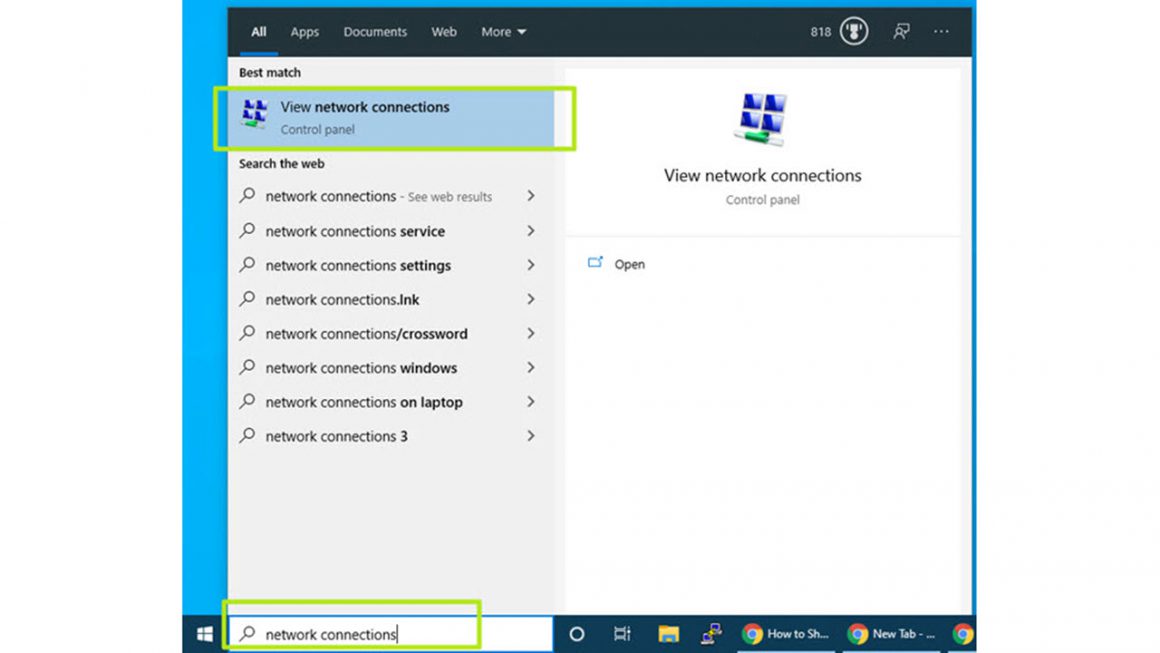
اکنون به منوی Network Connections بروید. آسانترین راه این است که همین عبارت را در بخش جستجوی ویندوز سرچ کنید و بر روی آن کلیک کنید.
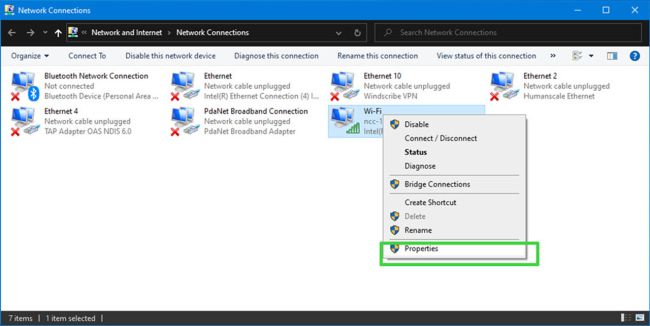
حال بر روی اینترنت کانکشنی که به آن متصلید و قصد اشتراک گذاری آن را دارید کلیک راست کنید و گزینه Properties را انتخاب کنید.
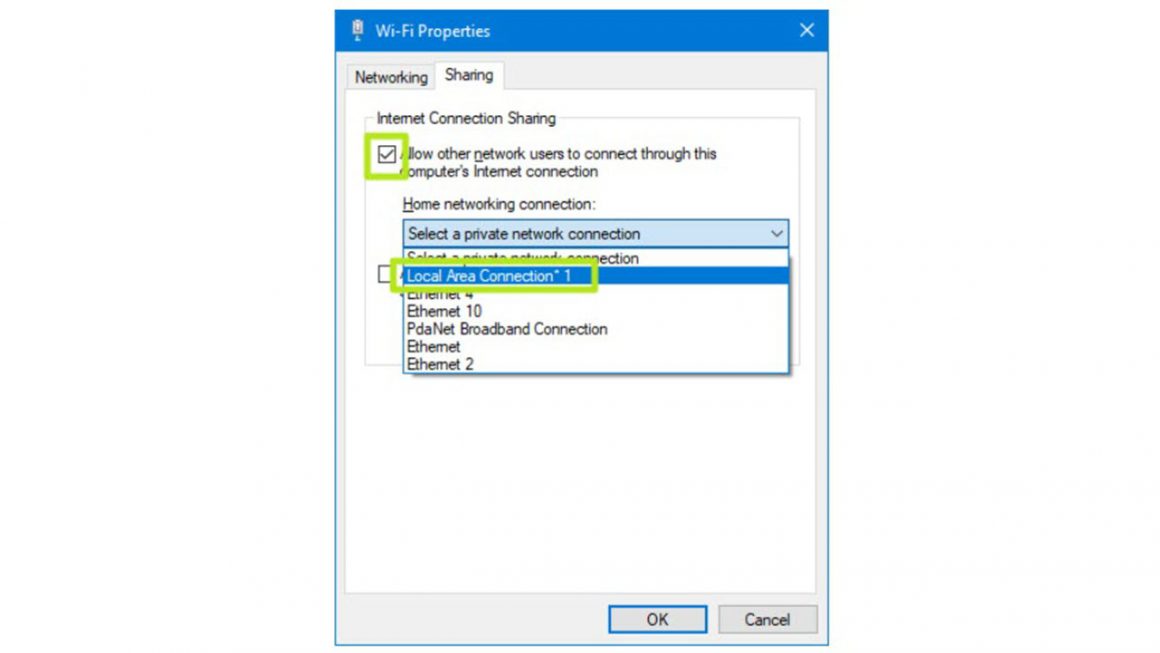
چهارمین مرحله زدن تیک گزینه Allow other Network users to connect از پنجره به نمایش در آمده و همچنین انتخاب گزینه Local Area Connection از منوی کشویی است. لازم به ذکر این نکته است در صورتی که نرمافزارهای VPN بر روی سیستم شما نصب باشد گزینههای متعددی را در این منو مشاهده خواهید کرد که باید کانکشن اصلی اینترنت را انتخاب کنید.
اکنون باید گزینه OK را انتخاب کنید و کار به اتمام رسیده است. اینترنتی که کامپیوتر شما به آن متصل است، از طریق کابل شبکه با دستگاه دیگر اشتراک گذاشته شده است.
اشتراک گذاری اینترنت در ویندوز با استفاده از Wi-Fi Hotspot
اما اگر کامپیوتر شما به اینترنت همراه مجهز باشد و دستگاه دیگر خودتان یا اطرافیان فاقد اتصال به شبکه باشند و لازم است دستگاه خود را که میتواند یک تبلت یا موبایل باشد به اینترنت وصل کنید و خبری هم از روتر نیست، میتوانید به سادگی کامپیوتر ویندوزی خود را تبدیل به یک هاتاسپات همراه کنید.
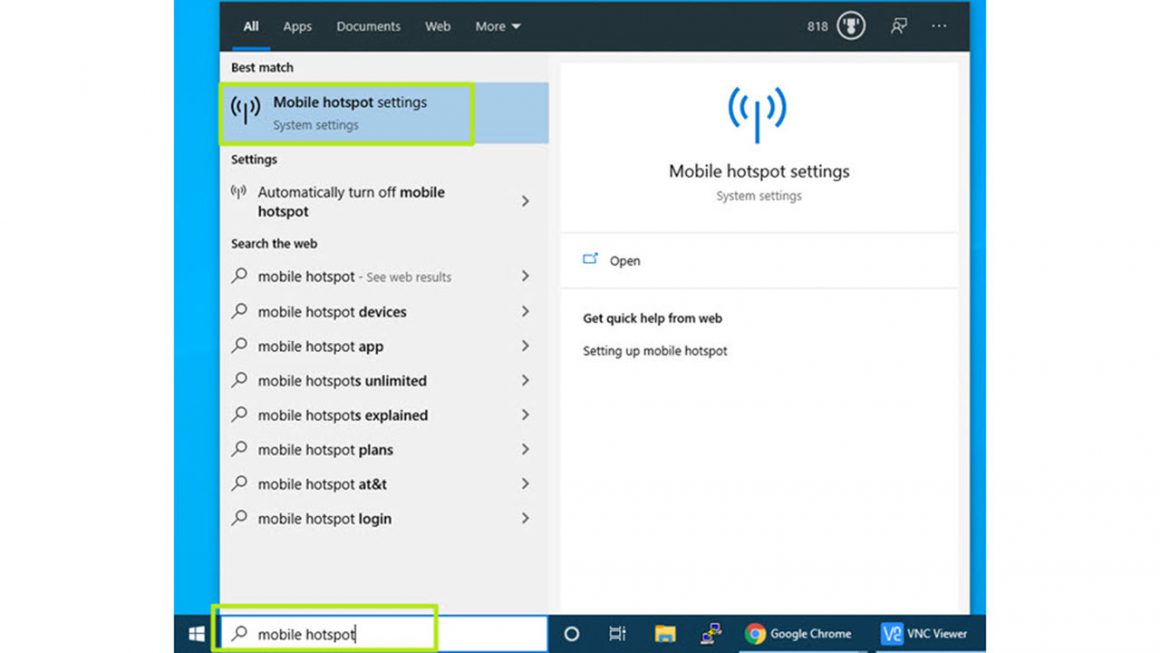
به منوی Mobile Hotspot Settings بروید. همین عبارت را در باکس جستجوی ویندوز وارد کنید تا گزینه مورد نظر به نمایش درآید و سپس بر روی آن کلیک کنید.
گزینه Share my internet connection را روشن کنید.
منبع اینترنت خود را انتخاب کنید. اگر در آن واحد بیش از یک کانکشن اینترنت داشته باشید گزینهها میتوانند متفاوت باشند.

از منوی Share my internet connection گزینه Wi-Fi را انتخاب کنید. از گزینه بلوتوث صرف نظر کنید چرا که سرعت بسیار پائینی دارد.

حال بر روی گزینه Edit در زیر قسمت Network Band کلیک کنید.

نام شبکه، پسورد و باند شبکه را تنظیم کنید. نام شبکه همان SSID است و پسورد نیز، همان پسورد وایفای شماست که برای اتصال لازم است. لازم به ذکر است اگر قصد اشتراک گذاری یک باند 5 گیگاهرتزی را دارید، دستگاه دیگر شما نیز باید از این باند پشتیبانی کند. برخی از دستگاههای قدیمی فقط از باند 2.4 گیگاهرتز پشتیبانی میکنند.
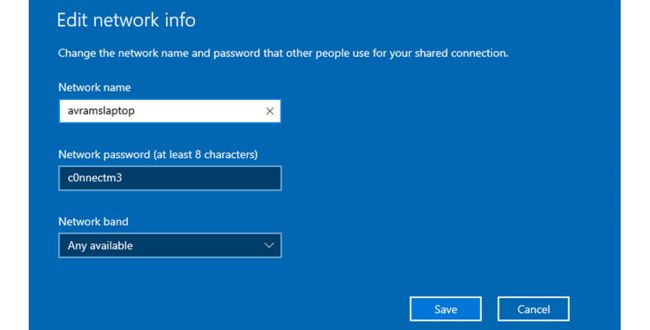
حال میتوانید مثل هر هات اسپات دیگری، به واسطه وایفای به اینترنت کامپیوتر خود وصل شوید. اگر احیانا در این روش با مسئله failed to obtain IP Address مواجه شدید، راهکار زیر را انجام دهید.
رفع مشکل دریافت IP در اتصال وایفای
به قسمت Network Connections رفته و روی اینترنت منبع کلیک راست و سپس Properties را انتخاب کنید. مرحله دوم و سوم را در بخش اشتراک گذاری از طریق Ethernet را انجام دهید.
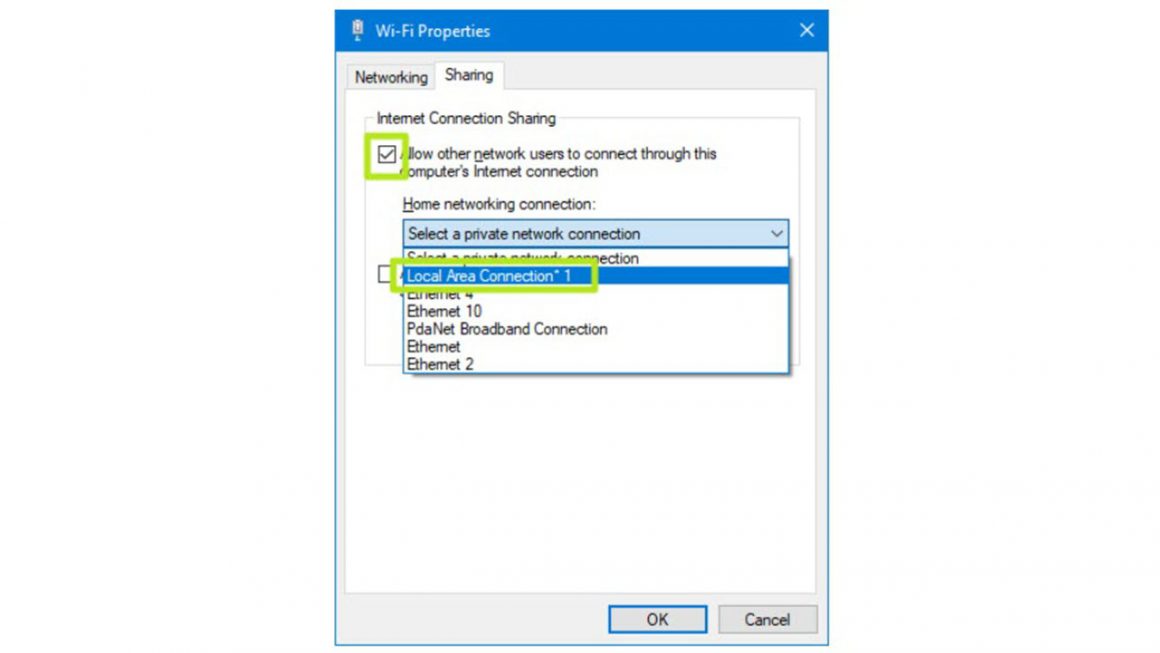
در تب Sharing گزینه Local Area Connection را انتخاب کنید. مطمئن شوید که تیک Allow other Network users to connect فعال است. حال میتوانید بدون مشکل اتصال از طریق وایفای را انجام دهید.







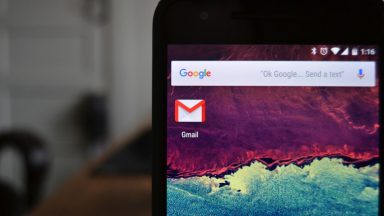


















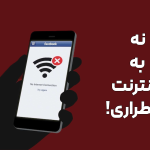
سلام من اشتباه اینترنت شیرینگ ورژن ۴ رو دلیت کردم راهی هست برگرده یا حتمن باید ویندوز عوض کنم؟ ممنون میشم جواب بدید
اون منوی کشویی توی صفحه sharing توی سیستم من وجود نداره چیکار باید بکنم؟